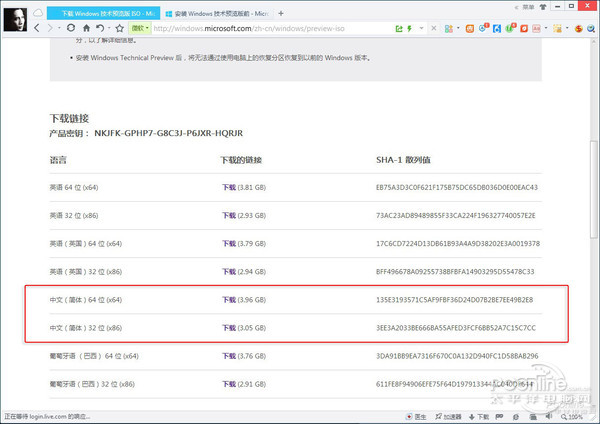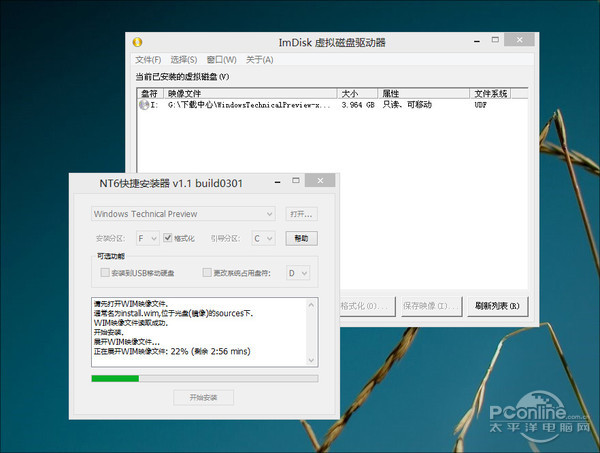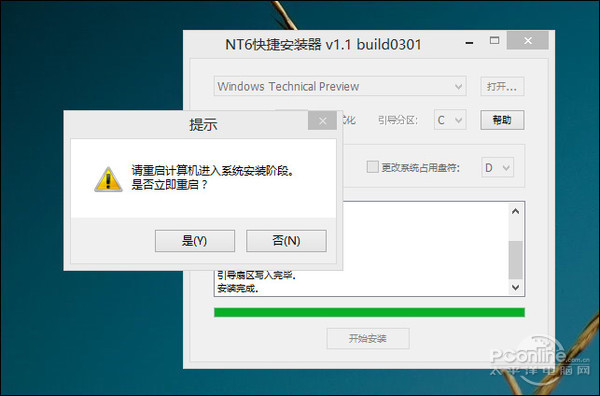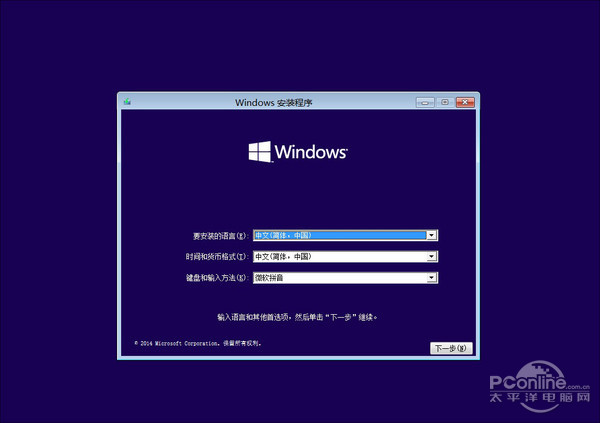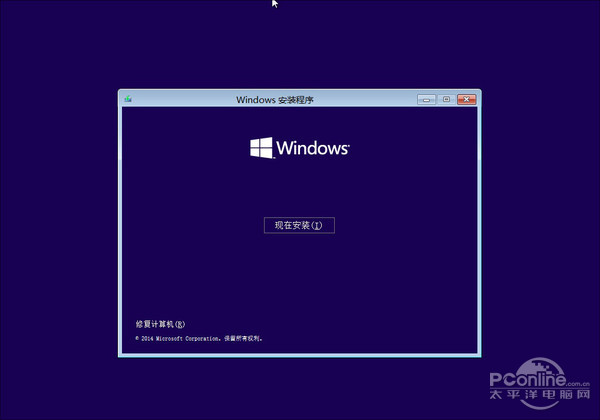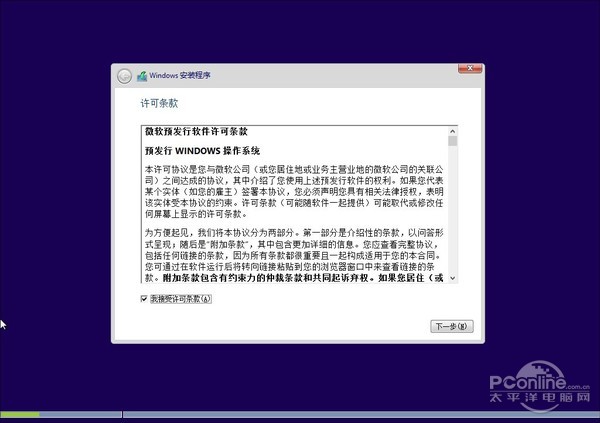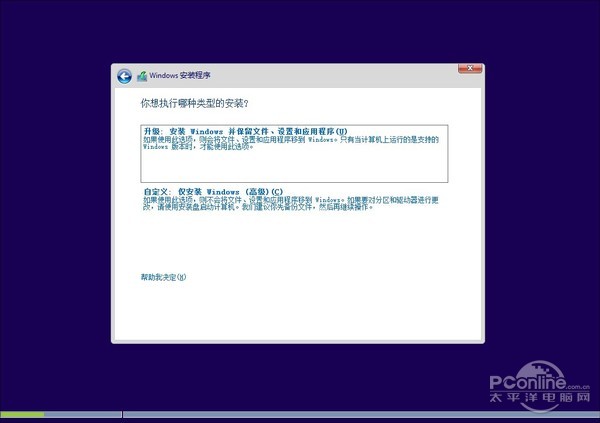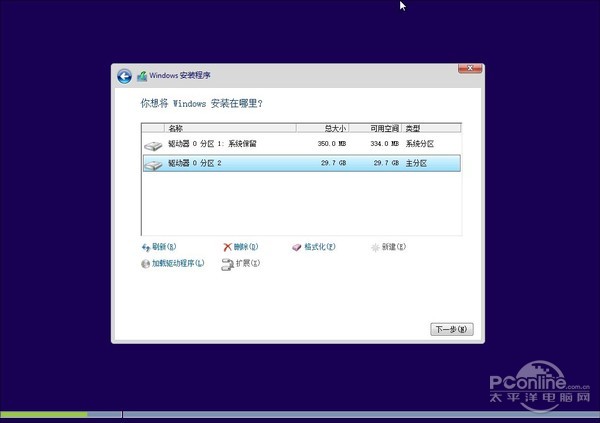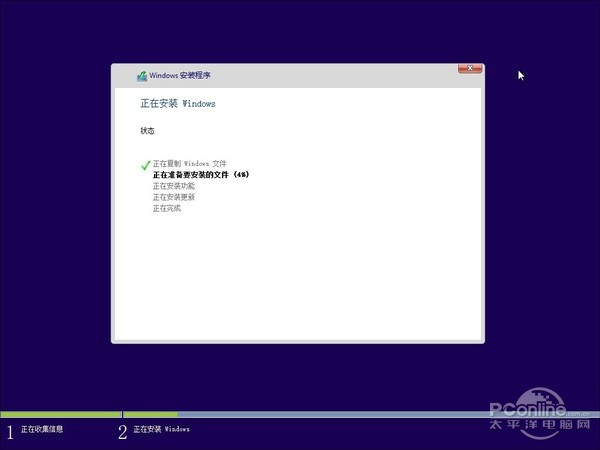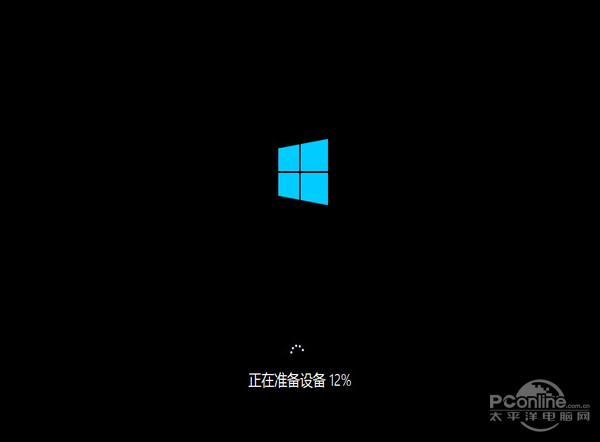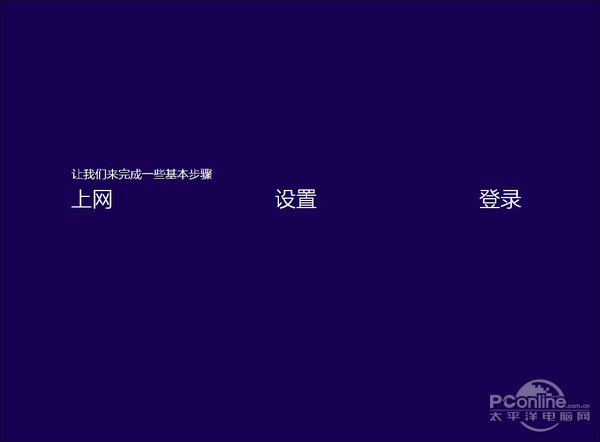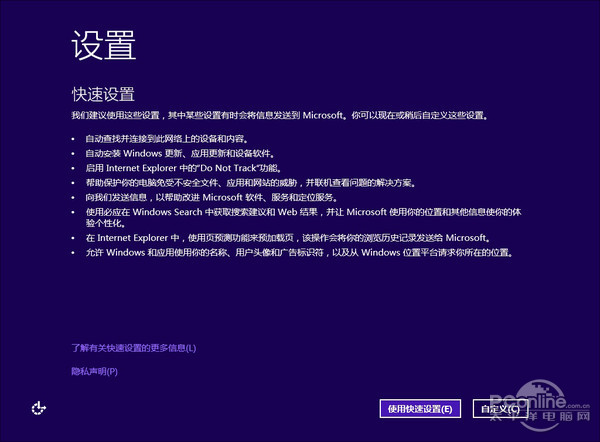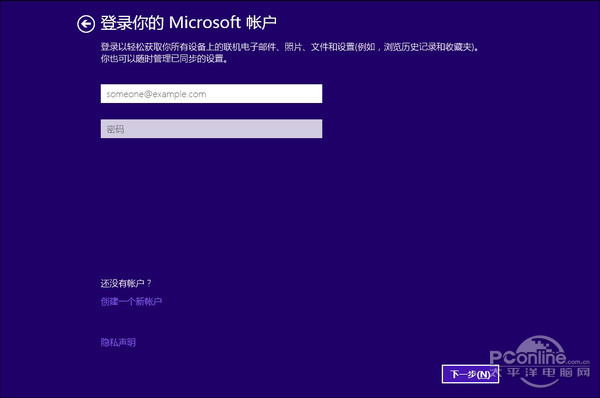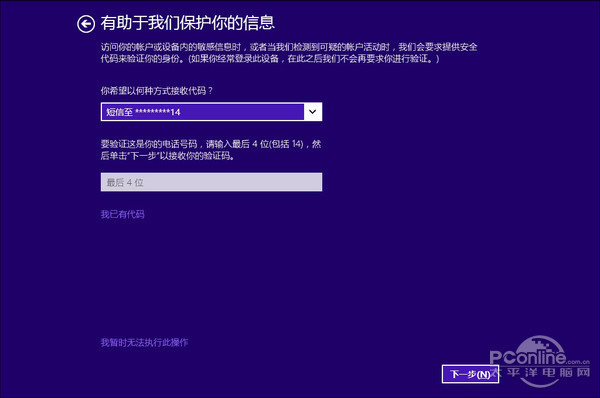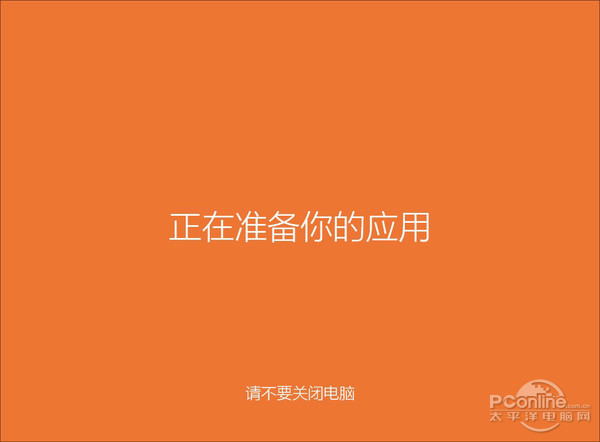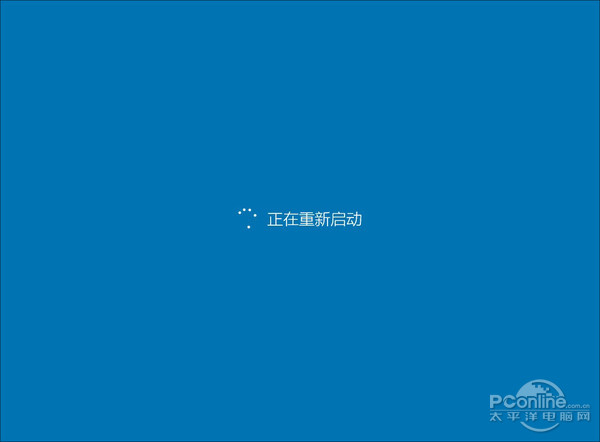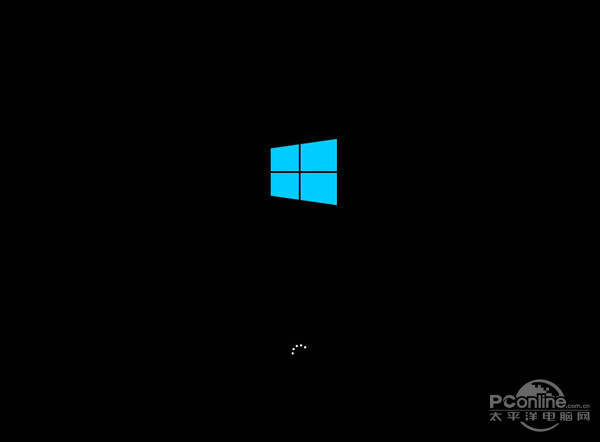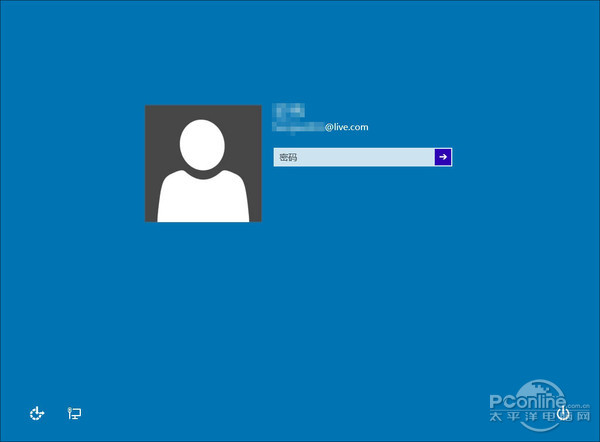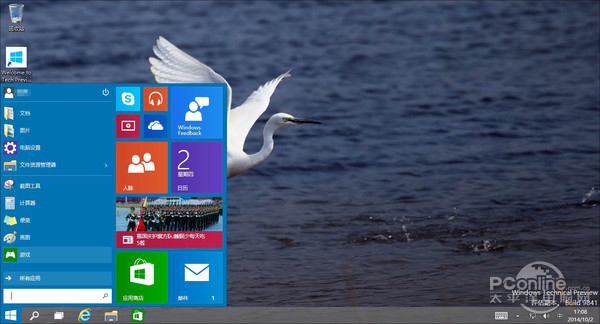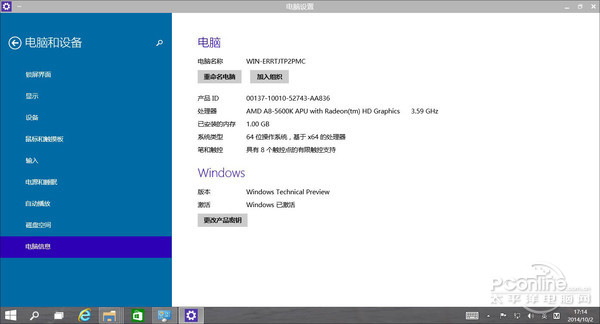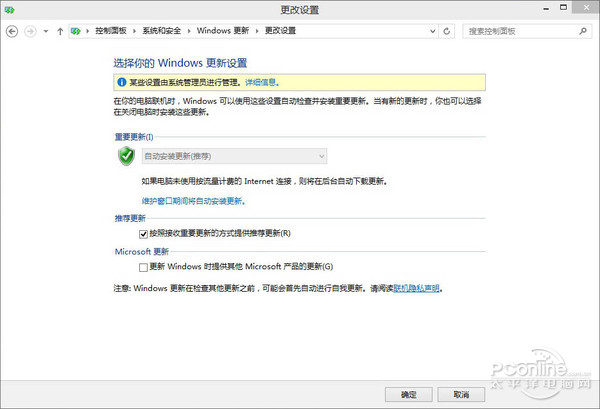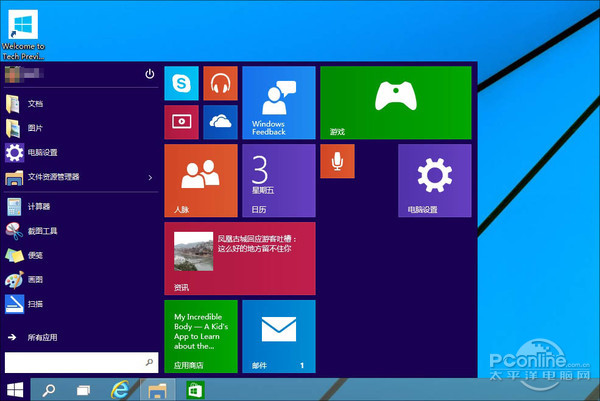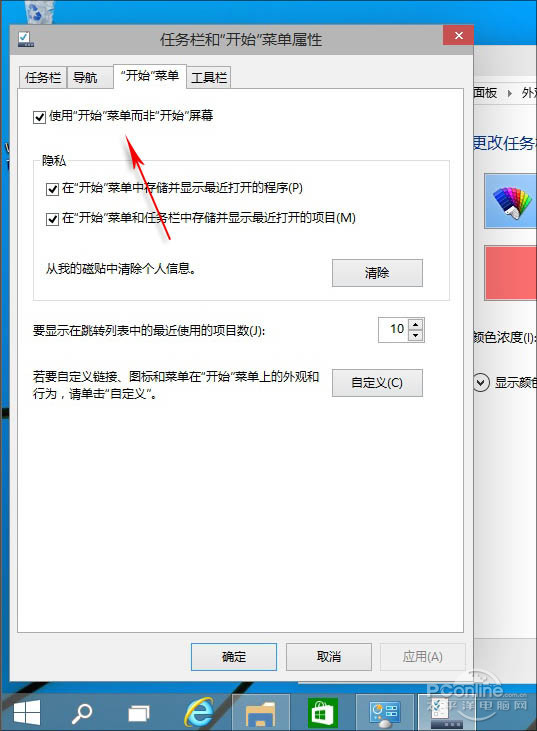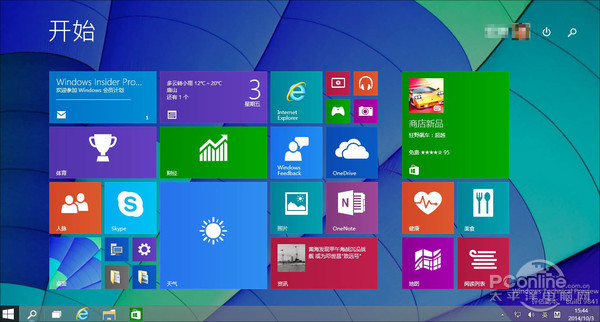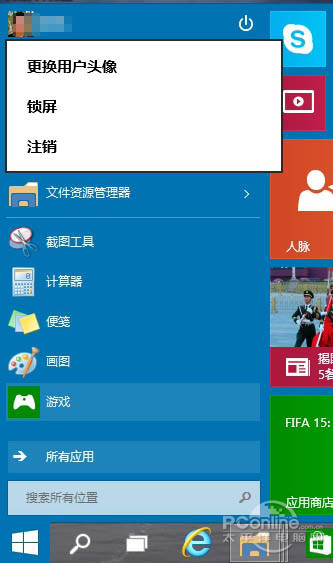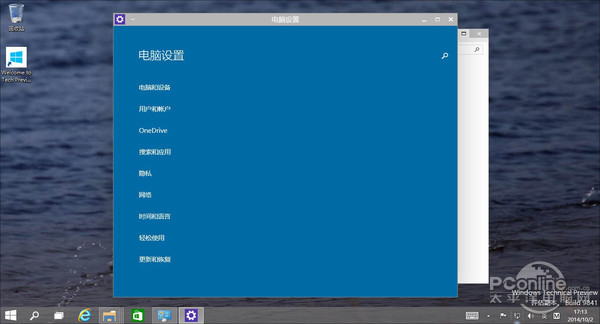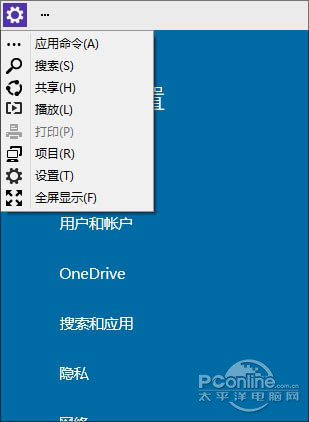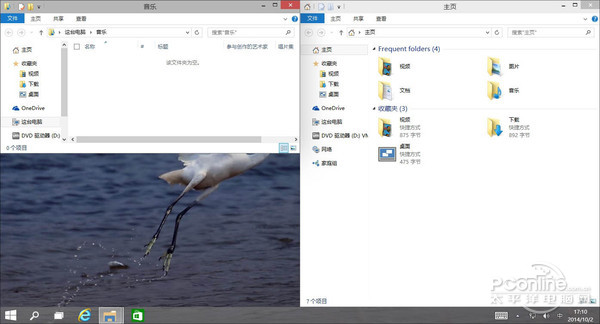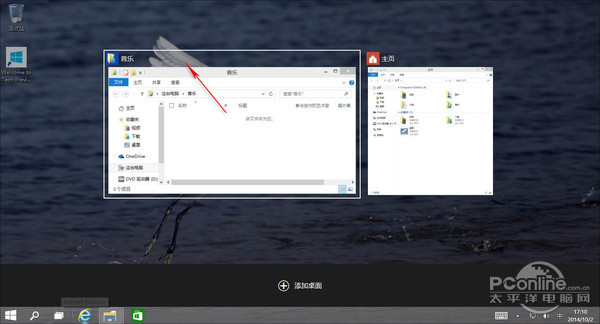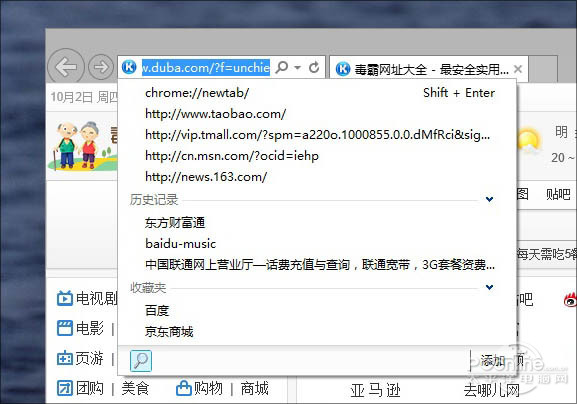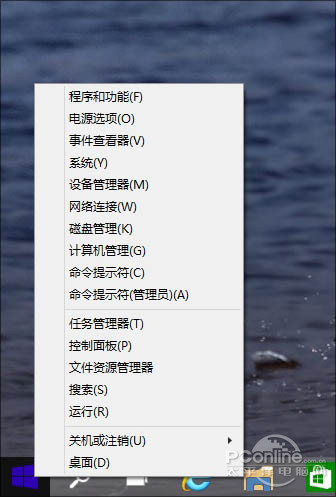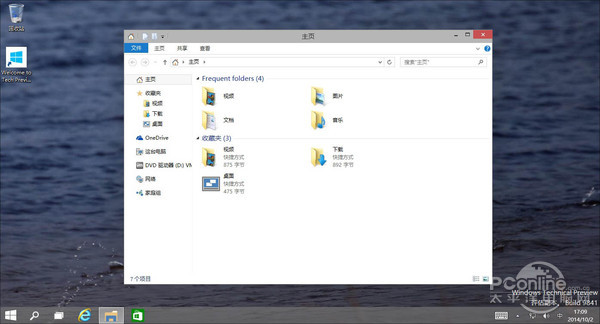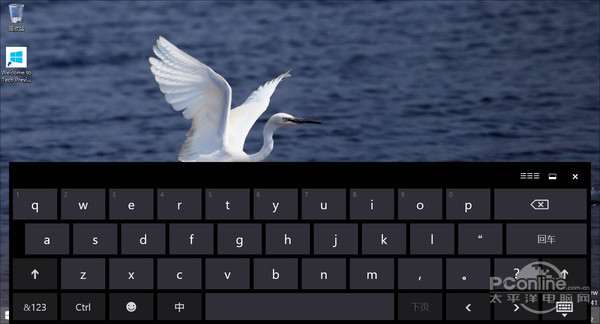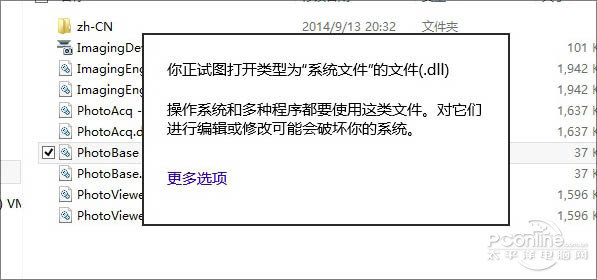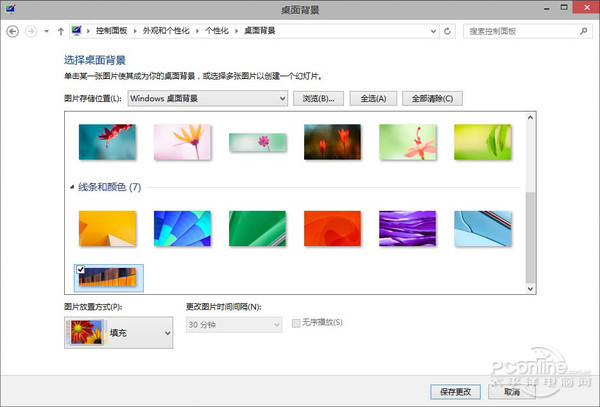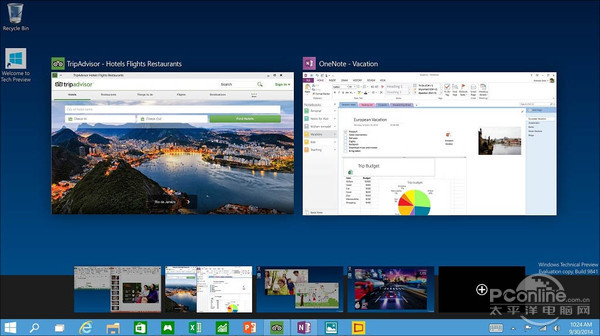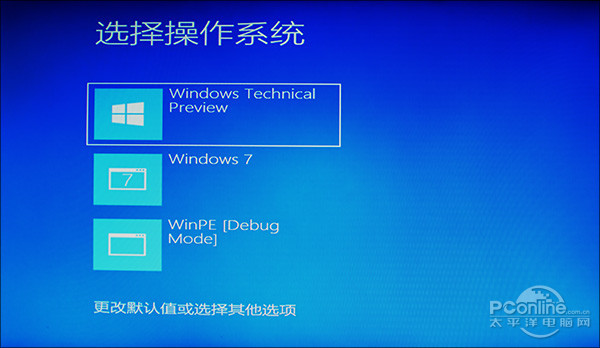|
10月2日,微軟發布了新一代操作系統,然而讓人有些沒想到的是,版本號不是Win9而是Win10!當然有關于這個現在已經出了很多版解釋了,最靠譜的莫過于取其“十全十美”之意(國外也有這個詞?)。總之甭管對不對吧,新系統已經出了,很多網友也已經在體驗中了,接下來筆者就和大家分享一下試用過程中的一些感觸,看一看和現版Win8到底都有哪些不同! 筆者下載的是Win10簡體中文預覽版x64,ISO格式,體積3.96 GB,相比之前的傳聞小了不少。當然還有一個更小的,x86版(32位)3.05 GB。
對下載Win10有什么疑問的,可以先看看這篇文章《必看!下載Win10前8個你最想知道的問題》。 重啟系統進入WinPE,掛載虛擬光驅,然后打開NT6快速安裝器執行解壓。正常情況下當ISO解壓結束,就會提示重啟安裝。當然這個不是我們今天的重點,不再細說,不明白的可以自行上網搜索詳細教程。 用U盤+WinPE安裝Win10的教程請參考《Win8安裝教程!筆記本用U盤安裝Win8只需三步》。 安裝過程和Win8一樣,仍然還是語言、時間格式、輸入法開道,接下來會有一個許可協議,總之如果你之前安裝過Win8,那么搞定Win10肯定是沒有問題的。 Win10預覽版提供了兩種安裝方式,默認的是將當前系統升級至Win10,優點是比較省事,升級后所有個人文件、設置、應用、程序都會保留(僅限Win7及以上,Vista以下不支持)。不過鑒于目前Win10可能存在大量Bug,這里還是建議大家點擊“自定義:僅安裝Windows”進行全新安裝。
接下來是磁盤及安裝位置選擇,如果是實機安裝的話,建議裝到第二分區,完成后Win10會自動與原有系統組成雙系統,這樣即便出了問題也不會影響主系統工作。 想看看Win10有啥新亮點,可以直接看這篇文章《Windows 10新功能超詳細體驗!海量圖賞》。 好吧,這里開始進入狂按“下一步”的Win10安裝步驟。 換句話說,Win10可以將你在Win8下的操作習慣、個性化壁紙、個人文件等全部同步過來,或許以后的升級就是這么簡單吧! Win10沒有對徽標進行任何修改,仍然還是Win8時代那個樣子。當然目前是預覽期,未來如何還是有很多變數的,總之這里或許就是新版留給我們的最大懸念!
目前我們得到的預覽版是自動激活的,也就是說裝好之后,在“系統屬性”或“電腦和設備”中可以看到“已激活”字樣,相關功能也沒有任何限制。 Win10自動更新無法由用戶手工關閉,據說后期微軟將通過它為系統增加新功能,這在某種程度上似乎有點Android或iOS的調調,總之Win10給我的感覺就是以后所有升級都像裝個新軟件一樣輕松!
確定一切沒有問題后,筆者迫不及待地體驗了新版開始菜單,畢竟被Win8折磨得太久了。 新菜單和傳聞基本一致,左側為傳統工具,如截圖、資源管理器、計算器、便簽等,右側為磁貼組成的Metro專區。當然你仍然可以像老版系統那樣對磁貼縮放、排序,甚至決定它們是否自動更新等。而且如果磁貼加多的話,它還會自動擴展,大致就是下圖這樣吧。 Win10并未拋棄之前的Metro屏幕,如果你需要它,還是可以通過右擊開始菜單,取消“使用開始菜單而非開始屏幕”來喚回Metro屏幕,當然觸屏用戶是可以直接見到的!
這是新版開始菜單特寫,注意最上方的開關鍵和賬戶切換,盼了兩年終于成真了! 桌面環境下打開Metro應用將直接以窗口形式出現,而且頂端標題欄(最小化、最大化、關閉)也不再隱藏,就是色彩上還有些突兀!
Win10在窗口排列上更加靈活,一個明顯變化是增加了左上、左下、右上、右下四個邊角熱區。將窗口拖拽到這里,會自動以1/4分屏呈現,比起現版更加靈活!(偷師某第三方軟件的創意?)
新任務切換取代了之前的Alt+Tab,大縮略圖風格顯得很直觀,而且……筆者發現這貨竟然支持Aero!!!
Win8.1時代,微軟曾經用一個簡易版開始菜單“頂缸”,當然現在Win10已經有自己的菜單了,這個貌似有些失寵。不過我發現用它啟動一些系統級工具還是很方便,你說呢? 窗口取消了邊框,視覺上更精簡一些。不過我想說的是,你注意到這里多出個了一個“主頁”么?嗯……默認已經不是“這臺電腦”了。
Win10新增加的虛擬桌面,Win+Tab切換,替換了之前的Flip 3D,支持由一個“桌面”快速發至另一個“桌面”。
寫在最后 整個試用中,Win10并沒有突兀地時不時蹦出一個Metro界面,這一點明顯要比Win8好很多。事實上如果不是刻意選擇,我們確實見不到那些對桌面用戶并無太大用處的Metro應用,這一點可以說是Win10帶給桌面用戶的最大驚喜! 當然讓桌面用戶找回認同感,本身就意味著新系統不可能在新功能上大動干戈了,至少在桌面系統這一級別內是這樣的。從筆者這幾天的試用來看,Win10的確更像是一款內置了眾多插件的Windows 7,1/4分屏、全新任務切換器、虛擬桌面、二合一開始菜單……,所有這些幾乎都是我們之前用過的某些第三方小軟中的一些功能。甚至從一定意義上說,正是Win10拖死了一大票系統增強軟件。 當然有一點是毋庸置疑的,那就是Win10的此次回歸并非是對桌面用戶的一次妥協,事實上Metro自始至終都是微軟最為上心的東東,因為它所肩負的是決定微軟能否再次崛起的終級任務——稱霸移動和桌面兩大系統。或許多年后我們再回過頭來看,Win8的失敗只不過是微軟小小地邁錯了一個腳步而已,而今天的Win10也不過是重新選擇了一個更為恰當的落腳點! |
不信你看不懂!Win10預覽版安裝過程詳解
2014-10-12 01:11:40 來源:pconline 原創 責任編輯:wuweilong
| 本文導航 | ||
|
熱度排行
評論排行
高清壁紙
軟件論壇帖子排行
最高點擊
最高回復
最新
-
18761次
Win 7主流技術支持過期了!論哪家系統支持最任性
1 -
5286次
媽蛋的!現在連炒股軟件也染上病毒了~
2 -
4397次
周末安裝win10測試版
3 -
2441次
我與Win7的生死之交
4 -
1658次
【每日話題】你更看好誰?阿里再戰微信爭當企業社交霸主
5 -
1243次
【拉近心的牽掛 掌握愛的距離】360兒童衛士2 智能手表 APP記錄篇 之 360手表的一天
6 -
355次
【每日話題】做個有“身份”的人?微博貼吧推全面實名制
7 -
345次
刷新你的三觀!2014年5款最為奇葩的手機應用
8 -
265次
【拉近心的牽掛 掌握愛的距離】360兒童衛士2 智能手表 APP介紹篇
9 -
228次
【每日話題】談錢還會傷感情嗎?支付寶新版欲增社交功能
10